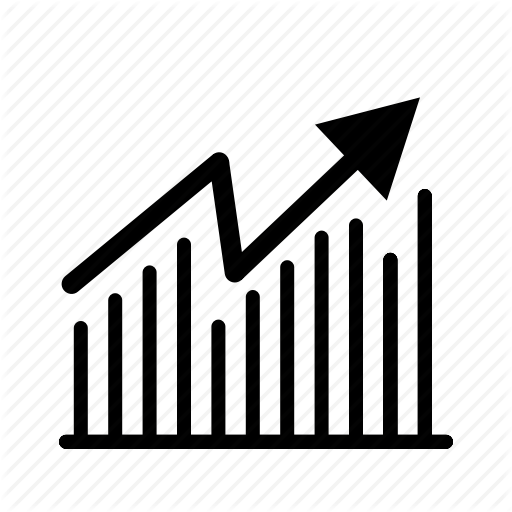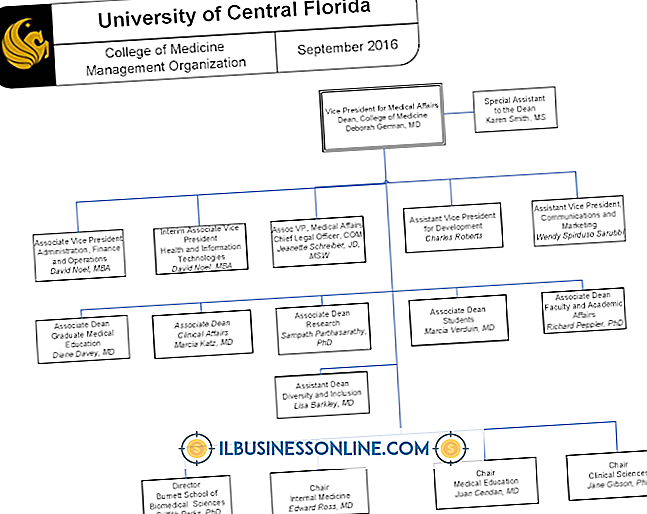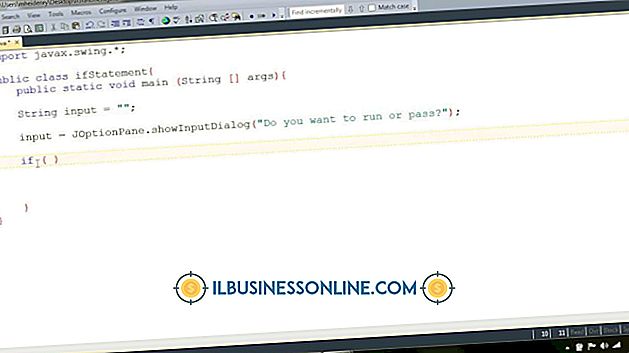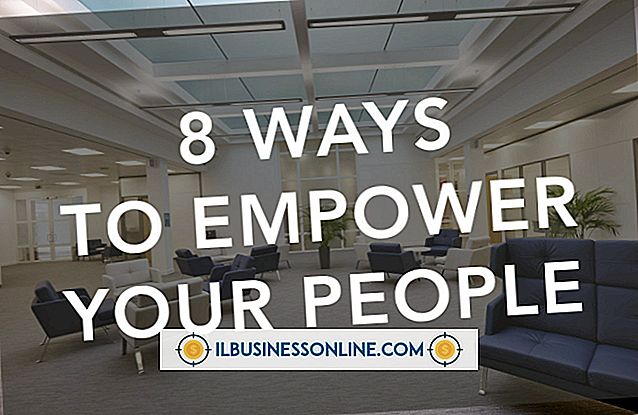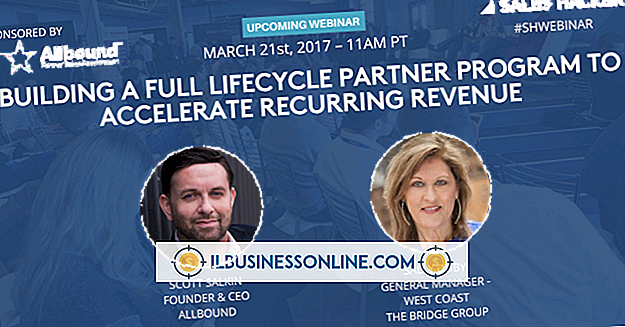Cách vào văn phòng hỗ trợ WordPress

Một trong những lợi thế chính của việc sử dụng WordPress làm hệ thống quản lý nội dung cho trang web của bạn là ngay cả khi bạn không có nhiều chuyên môn lập trình, bạn vẫn có thể dễ dàng kiểm soát giao diện của trang web thông qua văn phòng hỗ trợ của mình, còn được gọi là bảng điều khiển quản trị hoặc phần cuối quản trị. Thật dễ dàng để truy cập vào văn phòng hỗ trợ WordPress nếu bạn có tên người dùng và mật khẩu hỗ trợ quản trị viên.
1.
Nhấp vào liên kết đăng nhập từ trang chủ của trang web WordPress của bạn, nếu trang web của bạn hiển thị liên kết này. Cài đặt mặc định của WordPress bao gồm một tiện ích thanh bên có tên là "Meta" có liên kết đăng nhập. Tuy nhiên, nếu bạn đã sửa đổi chủ đề hoặc widget, trang web của bạn có thể không bao gồm tiện ích này và có thể không hiển thị liên kết này.
2.
Điều hướng trình duyệt của bạn đến trang đăng nhập quản trị viên trang web của bạn nếu trang chủ của bạn không bao gồm liên kết trực tiếp. Cài đặt WordPress mặc định đặt liên kết này tại yourdomain.com/wp-admin, nhưng nếu bạn đã sửa đổi và viết lại các tệp quản trị WordPress của mình để xuất bản trang này ở một vị trí khác vì lý do bảo mật, trang sẽ ở URL được viết lại.
3.
Nhập tên người dùng và mật khẩu của tài khoản quản trị viên của bạn vào biểu mẫu đăng nhập, sau đó nhấp vào nút "Đăng nhập" màu xanh lam ở góc dưới bên phải của biểu mẫu. Nếu bạn muốn đăng nhập vào máy tính, hãy chọn hộp bên cạnh "Ghi nhớ tôi" trước khi đăng nhập. Trang sẽ tự động chuyển hướng đến bảng điều khiển văn phòng hỗ trợ WordPress.
tiền boa
- Nếu bạn biết tên người dùng tài khoản quản trị viên của mình nhưng đã quên mật khẩu, hãy nhấp vào "Mất mật khẩu?" liên kết bên dưới mẫu đăng nhập quản trị viên. Trang web WordPress của bạn sẽ gửi hướng dẫn khôi phục mật khẩu của bạn đến địa chỉ email được liên kết với tài khoản quản trị viên của bạn.